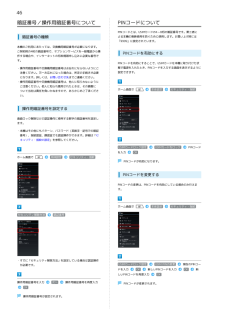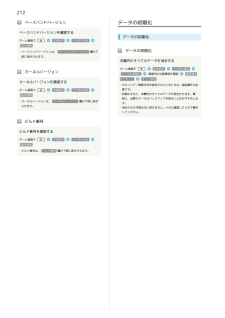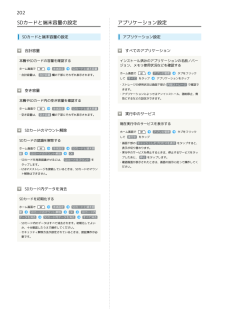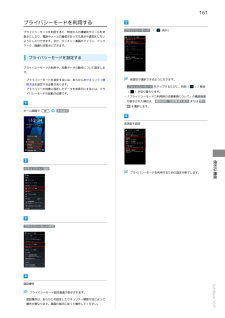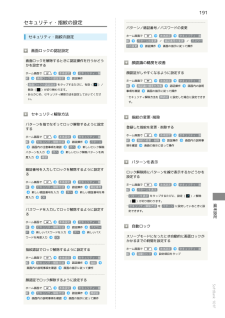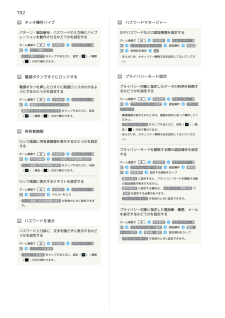Q&A
取扱説明書・マニュアル (文書検索対応分のみ)
"セキュリティ解除方法" 一致するキーワードは見つかりませんでした。
"セキュリティ解除方法"40 - 50 件目を表示
15電池パックを取り付ける/取り外すSDカード内データを消去必ず電源を切った状態で行ってください。ご利用にあたって電池パックを取り付ける電池カバーを取り外すSDカード内データを消去・○の位置(凹部)に指をかけて、電池カバー内側のツメが外れるまで矢印の方向(垂直)に持ち上げます。電池パックを取り付けるすべて消去・電池パックの(+)(-)が表示されている面を上にして、端子部分を本体の端子部分に合わせてから()、矢印()の方向に取り付けます。電池カバーを取り付けるSDカード内のデータがすべて消去されます。・セキュリティ解除方法を設定している場合は、認証操作が必要です。SDカード利用時のご注意データについてSDカードの登録内容は、事故や故障によって、消失または変化・電池カバーの向きを確認して本体に載せ、周辺および中央付近を矢印の方向になぞるようにしてしっかりと押し、電池カバー全体に浮きがないことを確認します。してしまうことがあります。大切なデータは控えをとっておくことをおすすめします。なお、データが消失または変化した場合の損害につきましては、当社では責任を負いかねますのであらかじめご了承ください。データの読み出し中/...
46暗証番号/操作用暗証番号についてPINコードについてPINコードとは、USIMカードの4~8桁の暗証番号です。第三者に暗証番号の種類よる本機の無断使用を防ぐために使用します。お買い上げ時には「9999」に設定されています。本機のご利用にあたっては、交換機用暗証番号が必要になります。ご契約時の4桁の暗証番号で、オプションサービスを一般電話から操作する場合や、インターネットの有料情報申し込みに必要な番号です。PINコードを有効にするPINコードを有効にすることで、USIMカードを本機に取り付けた状・操作用暗証番号や交換機用暗証番号はお忘れにならないようにご注意ください。万一お忘れになった場合は、所定の手続きが必要態で電源を入れたとき、PINコードを入力する画面を表示するように設定できます。になります。詳しくは、お問い合わせ先までご連絡ください。・操作用暗証番号や交換機用暗証番号は、他人に知られないようにご注意ください。他人に知られ悪用されたときは、その損害について当社は責任を負いかねますので、あらかじめご了承くださホーム画面で本体設定セキュリティ・指紋い。操作用暗証番号を設定する画面ロック解除などの認証操作に...
48指紋センサーで解除するスリープモードと画面ロックを解除します。指紋センサーは、押す/指をスライドさせるという2通りの操作があります。手書き検索についてホーム画面で文字を手書き入力することでアプリケーションなどを検索できます。手書き検索を利用するスリープモード中に指紋センサーを押す画面ロック解除画面が表示されます。ホーム画面でをロングタッチ画面を指でスライドし、文字を入力指紋センサーに指をスライドさせる画面ロックが解除されます。・指紋センサーを押したあとに、一度指を離してからスライドさせてください。・「画面ロックの認証設定」をONにしているときは「セキュリティ解除方法」で設定した認証操作を行うとロックが解除されます。ただし、「セキュリティ解除方法」を「指紋」に設定し、登録している指をスライドさせた場合は、認証操作は必要ありません。画面ロック解除画面の操作マナーモードを設定/解除するを左にドラッグ/を右にドラッグ検索結果が表示されます。・ホーム画面で手書き検索の検索対象を設定するホーム画面でカメラを起動するにタッチしたまま手書き検索 開始 をタップしても手書き検索を利用できます。ホーム設定対象の検索項目をタッ...
47PINコードのご注意画面をロックするまたは指PINコードの入力を3回間違えると、PINロック状態になります。一定時間何も操作しないと、画面がロックされます。その際は、PINロック解除コード(PUKコード)が必要となりま紋センサーを押して手動で画面をロックすることもできます。電池す。PINロック解除コードについては、お問い合わせ先までご連パックの消耗を抑えられ、タッチパネル操作を受け付けなくなるの絡ください。PUKコードを10回間違えると、USIMカードがロッで誤動作を防ぐことができます。クされ、本機が使用できなくなります。その際には、ソフトバンクショップにてUSIMカードの再発行(有償)が必要になりまスリープモード中に基礎知識/基本操作画面ロックを解除するす。画面ロック解除画面が表示されます。・を押しても操作できます。にタッチしたまままでドラッグ画面ロックが解除されます。・「画面ロックの認証設定」をONにしているときは「セキュリティ解除方法」で設定した認証操作を行うとロックが解除されます。また、認証画面で 緊急通報 をタップするとダイヤルパッドが表示され、緊急通報をすることができます。SoftBank 1
212データの初期化ベースバンドバージョンベースバンドバージョンを確認するホーム画面で本体設定その他の設定データの初期化端末情報・ベースバンドバージョンは、 ベースバンドバージョン 欄の下部に表示されます。本機内のすべてのデータを消去するホーム画面でカーネルバージョンデータの初期化をリセットカーネルバージョンを確認するホーム画面でデータの初期化本体設定その他の設定携帯端末すべて消去・セキュリティ解除方法が設定されているときは、認証操作が必その他の設定要です。・初期化すると、本機内のすべてのデータが消去されます。事端末情報・カーネルバージョンは、 カーネルバージョン 欄の下部に表示されます。前に、必要なデータはバックアップを取ることをおすすめします。・消去された内容は元に戻せません。十分に確認したうえで操作してください。ビルド番号ビルド番号を確認するホーム画面で本体設定画面内の注意事項を確認本体設定その他の設定端末情報・ビルド番号は、 ビルド番号 欄の下部に表示されます。
202SDカードと端末容量の設定アプリケーション設定SDカードと端末容量の設定アプリケーション設定合計容量すべてのアプリケーション本機やSDカードの容量を確認するホーム画面で本体設定SDカードと端末容量・合計容量は、 合計容量 欄の下部にそれぞれ表示されます。インストール済みのアプリケーションの名前/バージョン、メモリ使用状況などを確認するホーム画面でアプリの管理して すべて をタップタブをフリックアプリケーションをタップ・ストレージの使用状況は画面下部の 内部ストレージ で確認できます。空き容量・アプリケーションによってはアンインストール、強制停止、無効にするなどの設定ができます。本機やSDカード内の空き容量を確認するホーム画面で本体設定SDカードと端末容量・空き容量は、 空き容量 欄の下部にそれぞれ表示されます。実行中のサービス現在実行中のサービスを表示するSDカードのマウント解除ホーム画面で量本体設定SDカードのマウント解除・画面下部の キャッシュしたプロセスを表示 をタップすると、SDカードと端末容OKタップします。・USBマスストレージを接続しているときは、SDカードのマウント解除はできません。SD...
162プライバシーモードの設定項目についてステータスバーでプライバシーモードを起動/解除する次の項目について設定できます。・各項目の設定操作については「セキュリティ・指紋の設定」の「プライシバーモード設定」を参照してください。項目動や解除をします。説明プライバシーモードを解除する際の認証操作解除設定ステータスバーの電池アイコンを使って、プライバシーモードの起ステータスバーを下方向にドラッグについて設定します。「操作非表示」を設定する場合は、「セキュリティ解除方法」で「指紋」を設定します。「電話帳・履歴」では、電話帳、履歴、簡易留守録、メール 1 を表示するかどうかを設定します。「電話帳設定」では、電話帳・グループのプライバシー対象を個別に指定します。「着信通知動作設定」では、プライバシー対電話・メールの設定象の相手からの電話着信時の動作を設定します。通知パネルが表示されます。「メール通知動作設定」では、プライバシー対象の相手からのメール着信時の通知動作を設定します。「プライバシー新着通知」では、プライバ電池アイコンを右にフリックシー対象の相手からの新着通知を表示するかどうかを設定します。ステータスバーに異なる...
161プライバシーモードを利用するプライバシーモードを利用すると、特定の人の連絡先やメールを非プライバシーモード (表示)表示にしたり、電話やメールの着信があっても表示や通知をしないようにしたりできます。また、ランチャー画面のアイコン、ブックマーク、画像も非表示にできます。プライバシーモードを設定するプライバシーモードの利用や、対象データの動作について設定します。各設定が選択できるようになります。・プライバシーモードを設定するには、あらかじめセキュリティ解除方法を設定する必要があります。・プライバシーの対象に設定したデータを非表示にするには、プライバシーモードの起動が必要です。・ プライバシーモード をタップするたびに、有効(()/無効)が切り替わります。・「プライバシーモードご利用時の注意事項について」の確認画面が表示された場合は、 機能説明・注意事項を表示 または 閉じる を選択します。ホーム画面で本体設定各項目を設定プライバシーモードを利用するための設定が終了します。便利な機能セキュリティ・指紋プライバシーモード設定プライバシーモード設定画面が表示されます。・認証操作は、あらかじめ設定したセキュリティ解...
191セキュリティ・指紋の設定パターン/暗証番号/パスワードの変更ホーム画面でセキュリティ・指紋の設定紋本体設定セキュリティ・指パターンの変更 / 暗証番号の変更 / パスワードの変更認証操作画面の指示に従って操作画面ロックの認証設定画面ロックを解除するときに認証操作を行うかどうかを設定するホーム画面で紋本体設定画面ロックの認証設定セキュリティ・指認証操作・ 画面ロックの認証設定 をタップするたびに、有効(無効(顔認識の精度を改善顔認証がしやすくなるように設定するホーム画面で)/)が切り替わります。・あらかじめ、セキュリティ解除方法を設定しておいてください。紋セキュリティ・指認証操作画面内の説明画面の指示に従って操作・セキュリティ解除方法を 顔認証 に設定した場合に設定できます。指紋の変更・削除パターンを指でなぞってロック解除するように設定するホーム画面で本体設定セキュリティ解除方法パターンを入力セキュリティ・指認証操作画面内の注意事項を確認度入力顔認識の精度を改善事項を確認セキュリティ解除方法紋本体設定次へ次へパターン新しいロック解除登録した指紋を変更・削除するホーム画面で紋本体設定指紋の変更・削除項を確認...
192タッチ操作バイブパスワードマネージャーパターン・暗証番号・パスワードの入力時にバイブレーションを動作させるかどうかを設定するIDやパスワードなどの認証情報を設定するホーム画面で紋パスワードマネージャー録各項目を設定紋本体設定セキュリティ・指タッチ操作バイブ・ タッチ操作バイブ をタップするたびに、設定(()/解除ホーム画面で本体設定セキュリティ・指認証操作新規登OK・あらかじめ、セキュリティ解除方法を設定しておいてください。)が切り替わります。プライバシーモード設定電源ボタンですぐにロックする電源ボタンを押したらすぐに画面ロックがかかるようにするかどうかを設定するプライバシー対象に指定したデータの利用を制限するかどうかを設定するホーム画面でホーム画面で紋本体設定セキュリティ・指紋電源ボタンですぐにロックする・ 電源ボタンですぐにロックする をタップするたびに、設定()/解除(本体設定プライバシーモード設定セキュリティ・指認証操作・確認画面が表示されたときは、画面の指示に従って操作してく)が切り替わります。ださい。・ プライバシーモード をタップするたびに、有効(効(所有者情報ホーム画面で本体設定紋ロック...